Η επεξεργασία βίντεο YouTube μπορεί να είναι το πιο σημαντικό μέρος της μεταπαραγωγής. Εάν δεν μπορείτε να συνδυάσετε τις λήψεις σας ομαλά ή να κάνετε μια κοπή για να πετύχετε το σωστό καρέ, το βίντεό σας θα εμφανίζεται ακατέργαστο και θα απενεργοποιήσει τους θεατές σας.
Ωστόσο, εάν εργάζεστε με περιορισμένο προϋπολογισμό, ενδέχεται να μην μπορείτε να αντέξετε οικονομικά το λογισμικό επεξεργασίας βίντεο. Τι πρέπει λοιπόν να κάνει ένας έμπορος χωρίς λογισμικό επεξεργασίας; Ευτυχώς, το YouTube προσφέρει ένα πρόγραμμα επεξεργασίας βίντεο που βασίζεται στον ιστό που είναι εντελώς δωρεάν και προσβάσιμο μέσω της πλατφόρμας του.
Το YouTube Video Editor είναι ένα εξαιρετικά απλό εργαλείο επεξεργασίας, αλλά εξακολουθεί να σας επιτρέπει να κόβετε κλιπ από οποιοδήποτε μέρος του βίντεό σας, επομένως διαβάστε παρακάτω για να μάθετε πώς να κόβετε τα βίντεό σας απευθείας στην πλατφόρμα βίντεο.
Πώς να χρησιμοποιήσετε το πρόγραμμα επεξεργασίας βίντεο YouTube
1. Συνδεθείτε YouTube Studio
2. Στην αριστερή πλαϊνή γραμμή, κάντε κλικ στο "Βίντεο"
3. Στην ενότητα Μεταφόρτωση, κάντε κλικ στη μικρογραφία του βίντεο που θέλετε να επεξεργαστείτε. Επεξεργασία βίντεο YouTube
4. Στην αριστερή πλαϊνή γραμμή, κάντε κλικ στο Editor.
5. Περικόψτε την αρχή ή το τέλος του βίντεό σας. Επεξεργασία βίντεο YouTube
Εάν θέλετε να περικόψετε την αρχή ή το τέλος του βίντεό σας, επιλέξτε Περικοπή, που βρίσκεται δίπλα στο χρονόμετρο του βίντεό σας και ακριβώς πάνω από το πλαίσιο της γραμμής χρόνου.
Στη συνέχεια, θα δείτε μια μπλε και λευκή γραμμή στα πλάγια της γραμμής χρόνου. Σύρετε τα για να κόψετε τμήματα της αρχής ή του τέλους του προχείρου σας που δεν θέλετε να συμπεριλάβετε στην τελική έκδοση. Κάντε κλικ στην "Προεπισκόπηση" για να κάνετε προεπισκόπηση του επεξεργασμένου βίντεό σας και εάν φαίνεται καλό, κάντε κλικ στην "Αποθήκευση".
6. Κόψτε κλιπ από τη μέση του βίντεό σας.
Εάν θέλετε να περικόψετε ένα συγκεκριμένο κλιπ από τη μέση του βίντεο, επιλέξτε Περικοπή. Στη συνέχεια, στον πίνακα Χρονολόγιο, κάντε κλικ στην αρχή του κλιπ που θέλετε να περικόψετε και κάντε κλικ στην επιλογή Διαίρεση
Στη συνέχεια, στον πίνακα Χρονολόγιο, κάντε κλικ στο τέλος του κλιπ που θέλετε να κόψετε και κάντε ξανά κλικ στο Διαχωρισμός. Επεξεργασία βίντεο YouTube
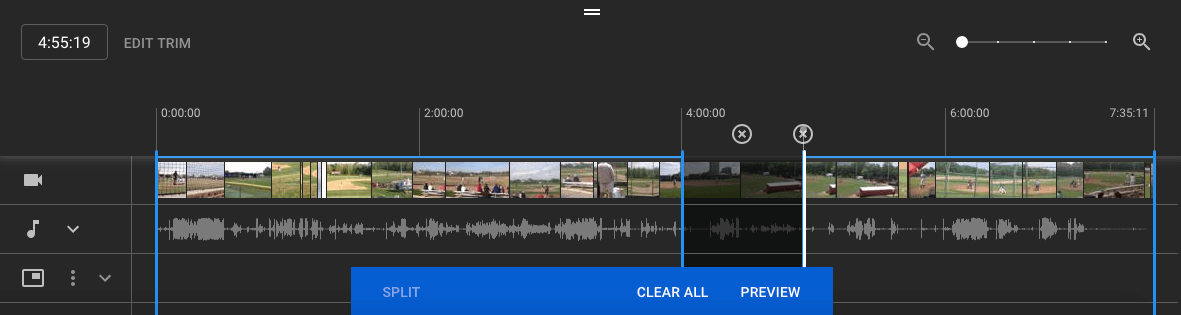
7. Προσθέστε μια τελική οθόνη στο βίντεό σας. Επεξεργασία βίντεο YouTube
Εάν θέλετε οι θεατές σας να μπορούν να δουν σχετικά βίντεο, λίστες αναπαραγωγής ή να εγγραφούν στο κανάλι σας στο τέλος του βίντεό σας, κάντε κλικ στην ΠΡΟΣΘΗΚΗ ΚΑΙ ΤΕΛΟΣ ΟΘΟΝΗΣ στο πλαίσιο του χρονολογίου.


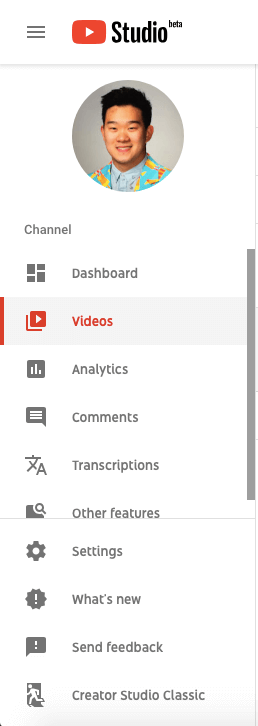
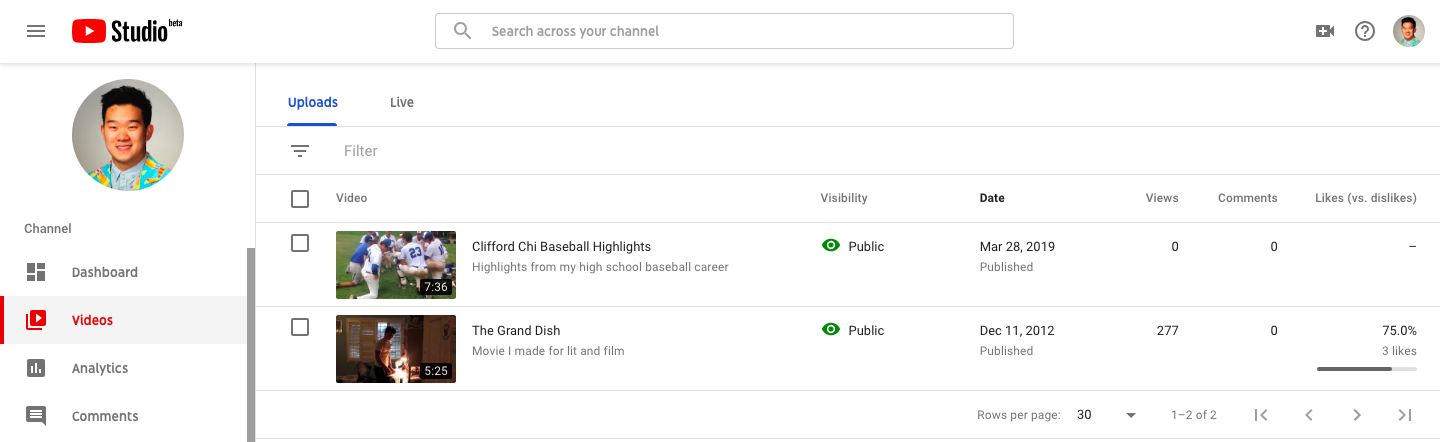
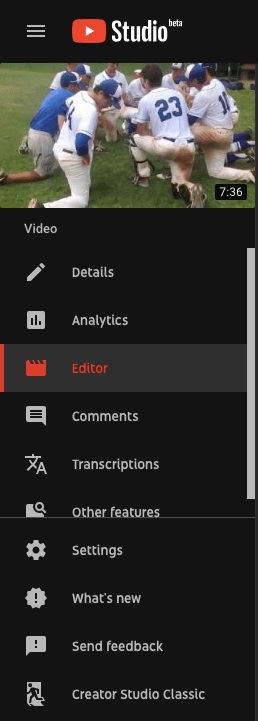
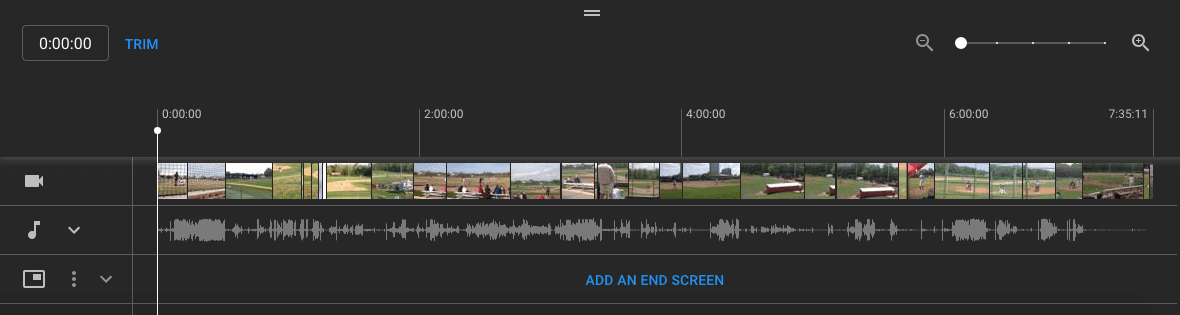
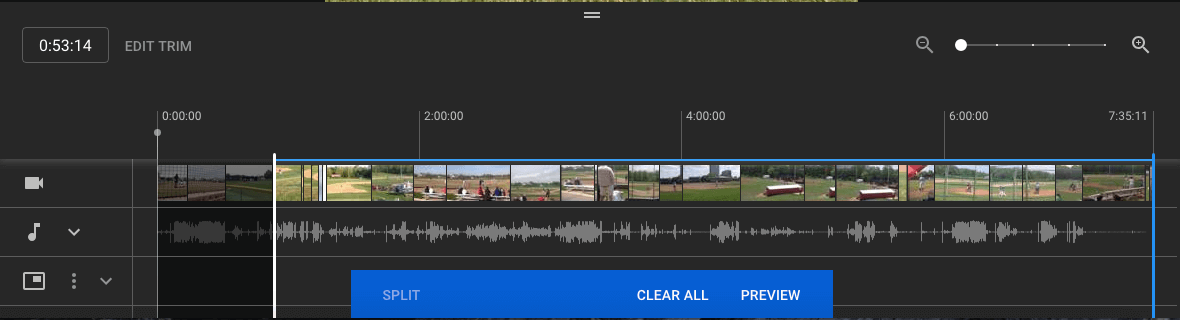
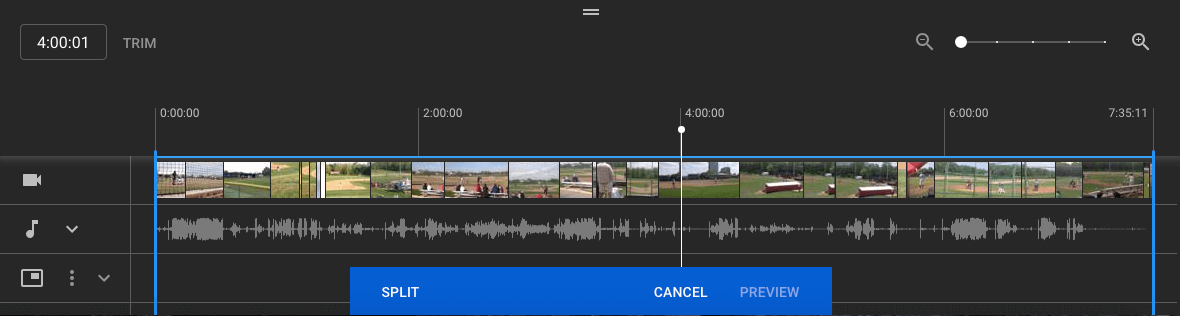
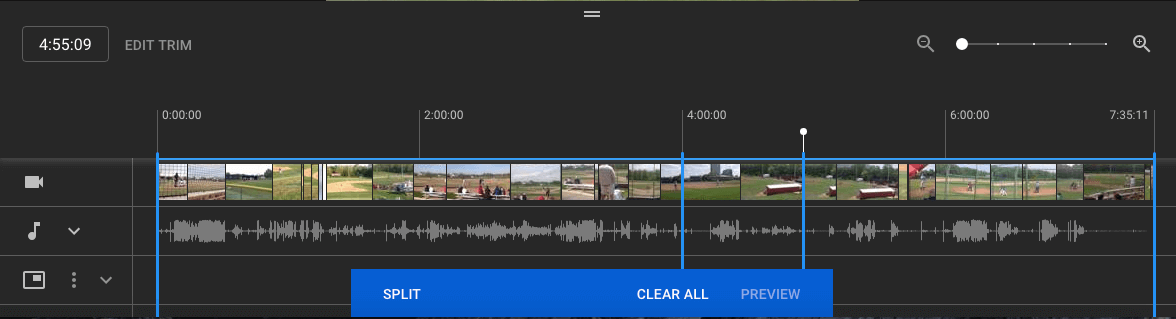
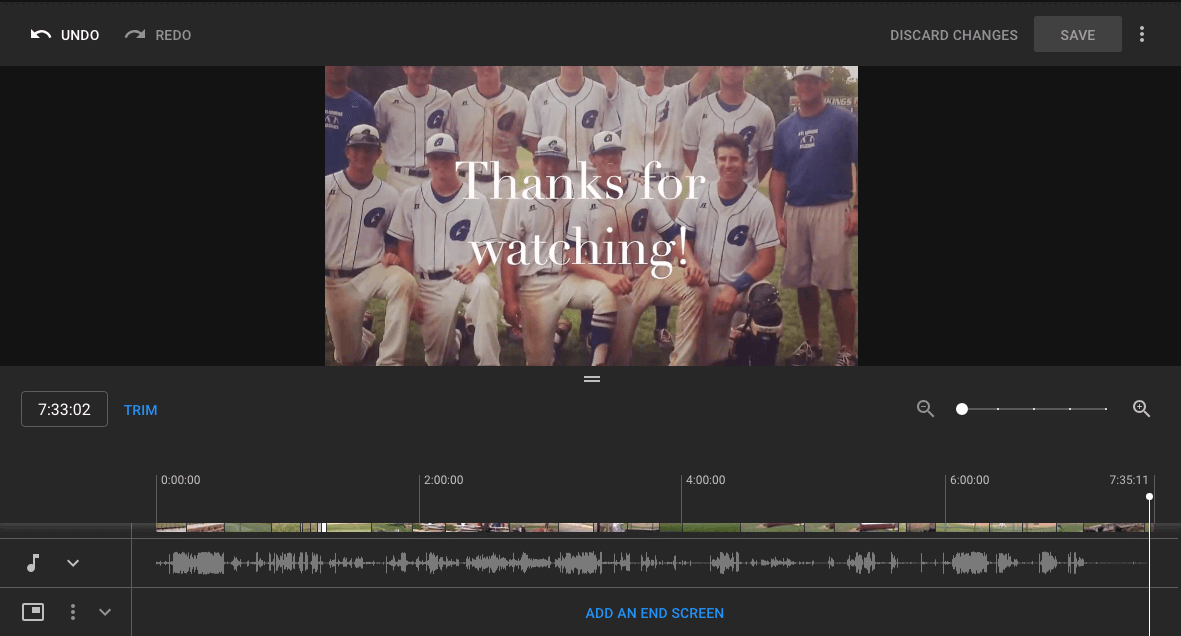





Αφήστε ένα σχόλιο